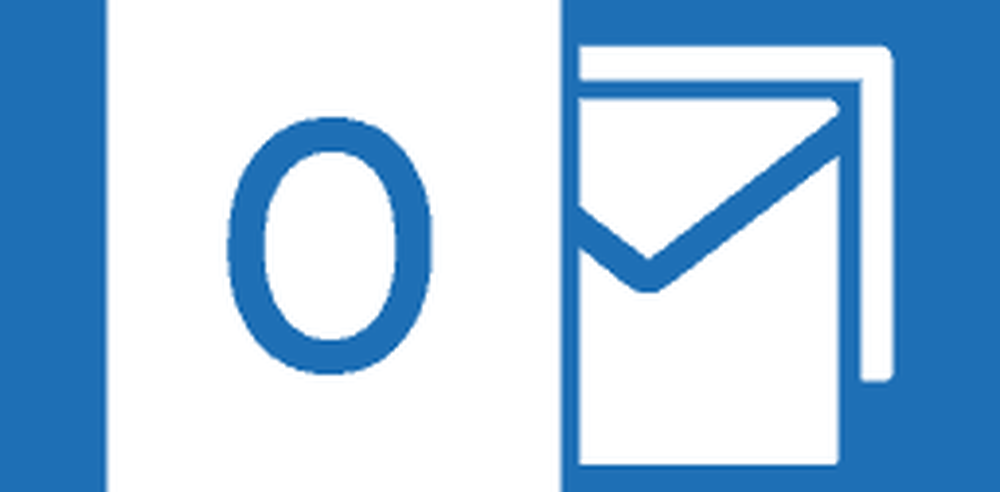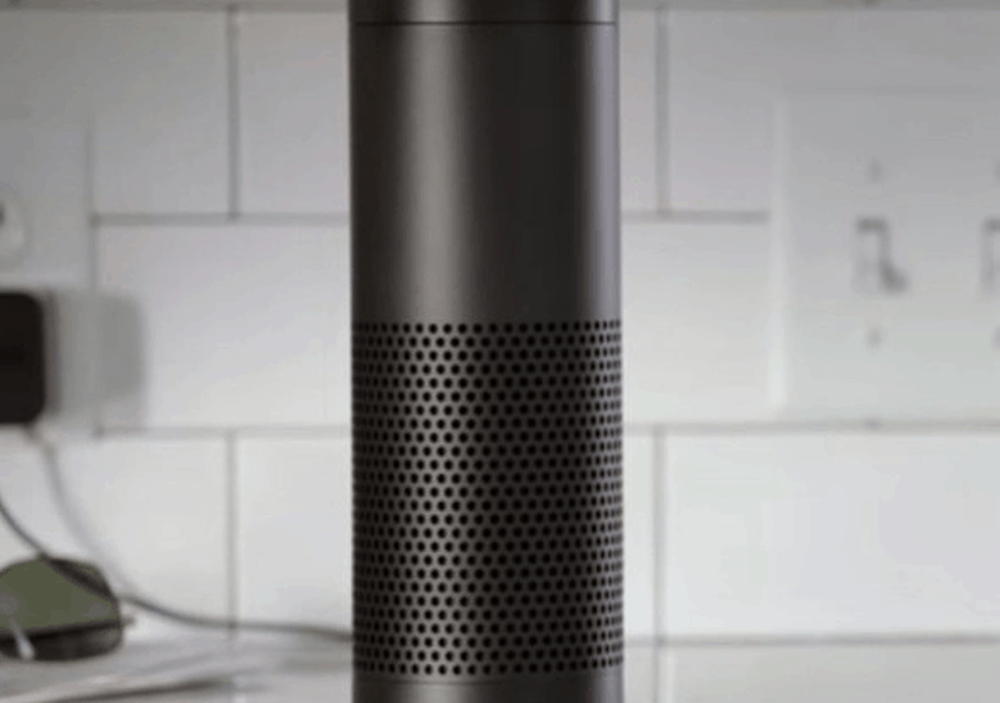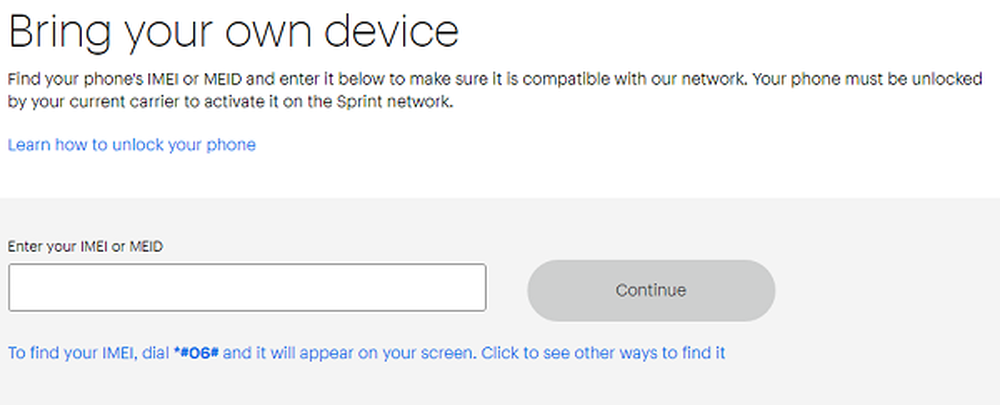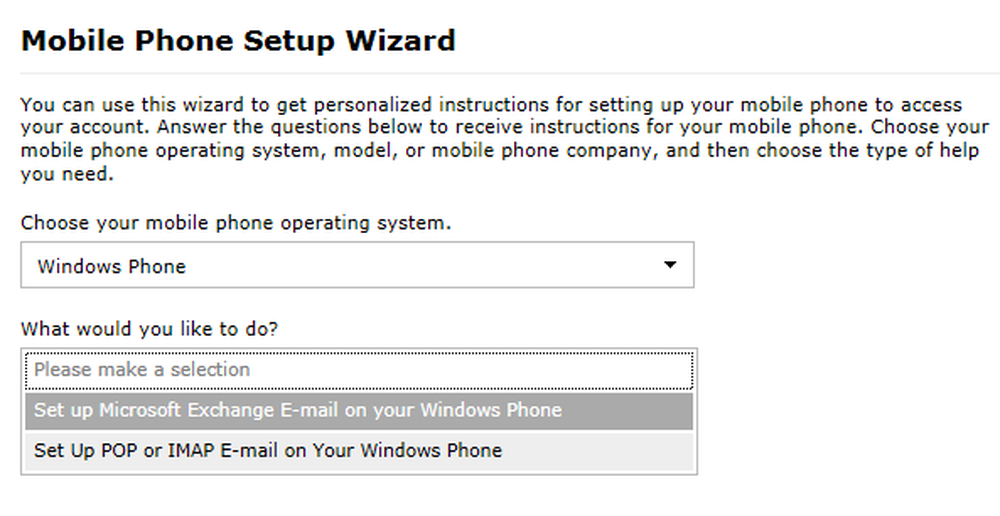Slik kobler du Kindle Fire HD til ADB for USB Debugging


Foto: Austin Krause
Kindle Fire HD til ADB for USB Debugging
Før du kommer i gang, trenger du enten Android SDK eller Kindle Fire HD USB-driverinstallatøren for Windows.
- Les denne veiledningen for å lære hvordan du installerer Android SDK
eller
- Last ned installasjonsprogrammet Kindle Fire HD usb driver for Windows
- Last ned også stand-alone ADB hvis du ikke går til SDK-ruten, det er praktisk å ha for å teste forbindelsen. (nedlastingsspeil)
også
- Er ADB aktivert på din tenne? Følg dette for å aktivere det før du kommer i gang.
Jeg starter denne veiledningen forutsatt at du har installert Android SDK. Hvis du foretrekker å ikke installere den, klikker du her for å hoppe til neste del av denne håndboken.
Amazon har opprettet et eksternt tilleggsarkiv for Android SDK for å trekke ned de nyeste USB-driverne for sine Kindle Fire-enheter. Ved å bruke Android SDK for å laste ned disse driverne, sikrer den at du får den nyeste versjonen vs. lenken ovenfor, som kan være utdatert (men fortsatt fungerer) i en måned.
Først må vi åpne SDK Manager som administrator. Dette kan gjøres med et raskt søk på Start-menyen og et høyreklikk for å få tilgang til "Kjør som administrator" -menyalternativet.
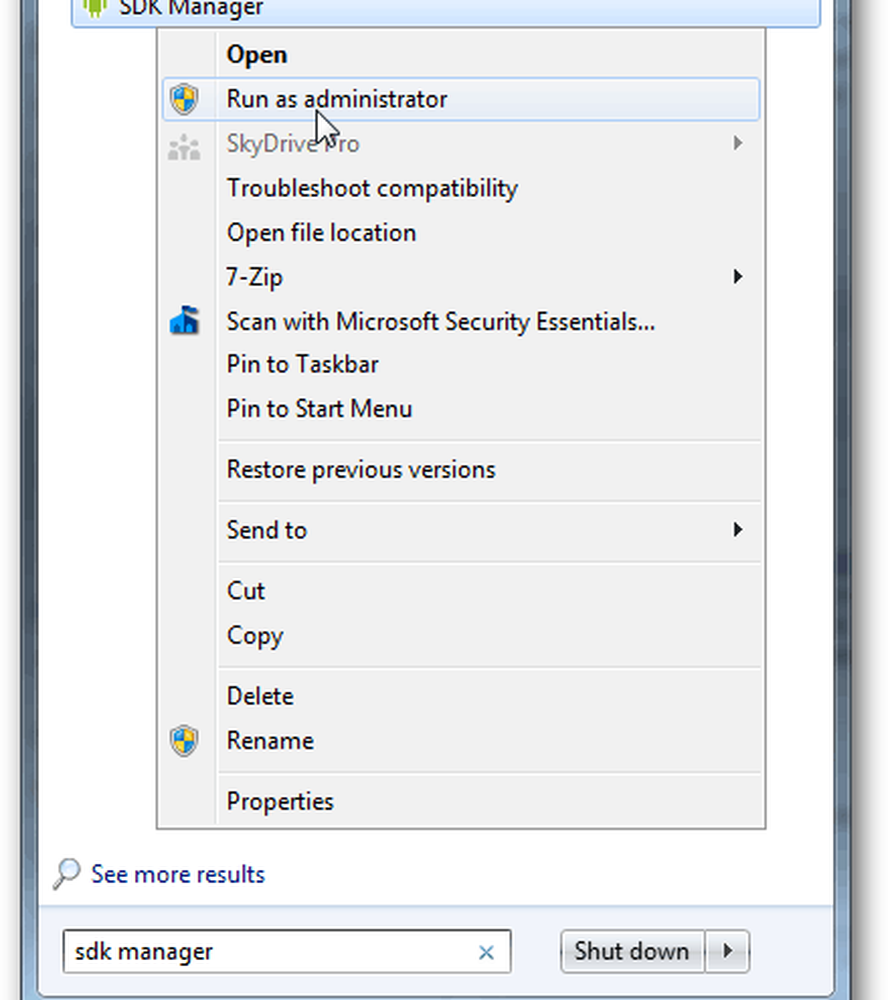
I Android SDK Manager klikker du Verktøy >> Administrer tilleggswebsteder.
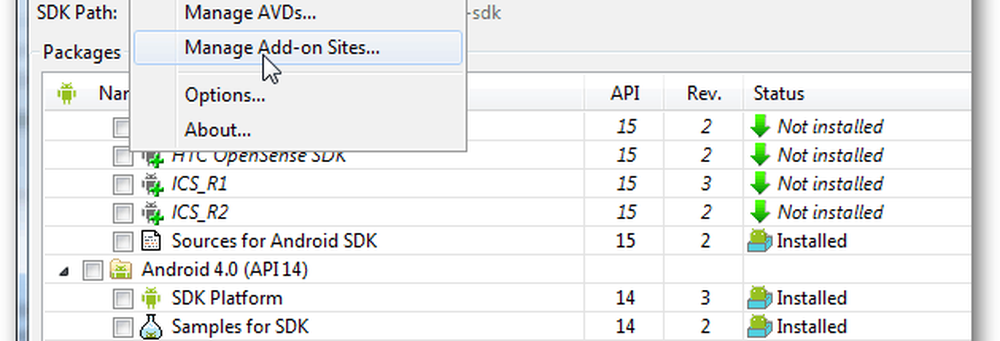
Klikk nå på fanen User Defined Sites og deretter på "New" -knappen. Her må du skrive inn følgende nettadresse og deretter trykke OK:
http://kindle-sdk.s3.amazonaws.com/addon.xml
Når det er i nærheten av vinduet Add-on Sites.
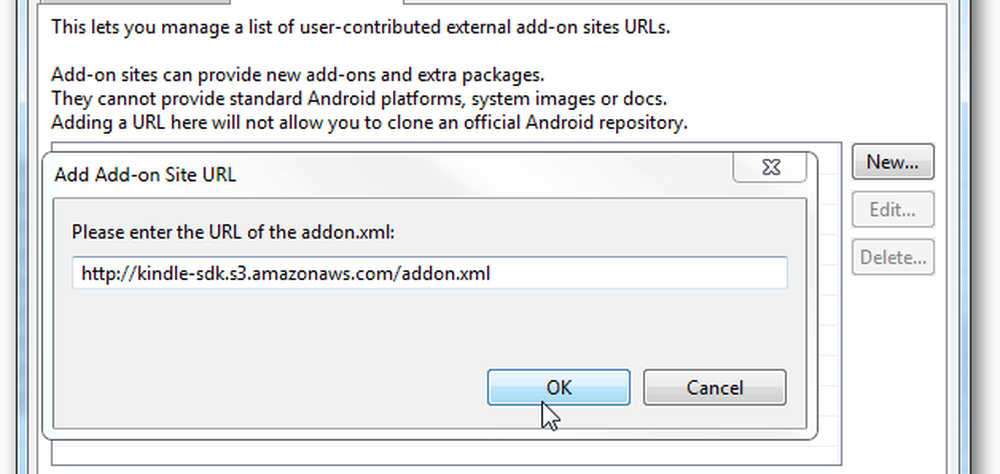
Tilbake i hovedvinduet til SDK-lederen vil det nå være nye alternativer merket under Kindle Fire HD. API-en er valgfri, men hvis du er en utvikler, kan du også gripe dem. Det er tre nye Kindle Fire-oppføringer totalt, og den viktigste er under Extras-kategorien med tittelen Kindle Fire USB Driver. Pass på at du sjekker hver og deretter "Install (3) Pakker."
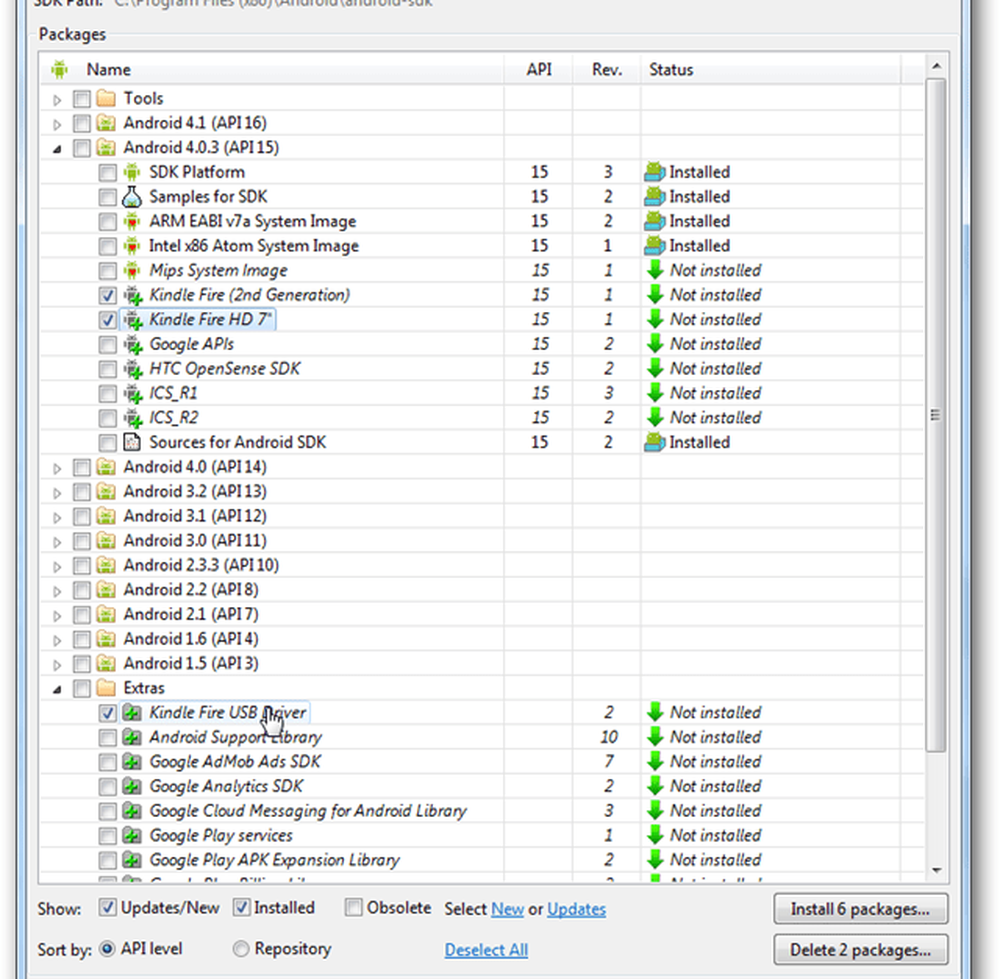
Velg Godkjen alle i installasjonsvinduet, og klikk deretter på Installer-knappen. Når du har lastet ned og installert, kan du gå ut av SDK.
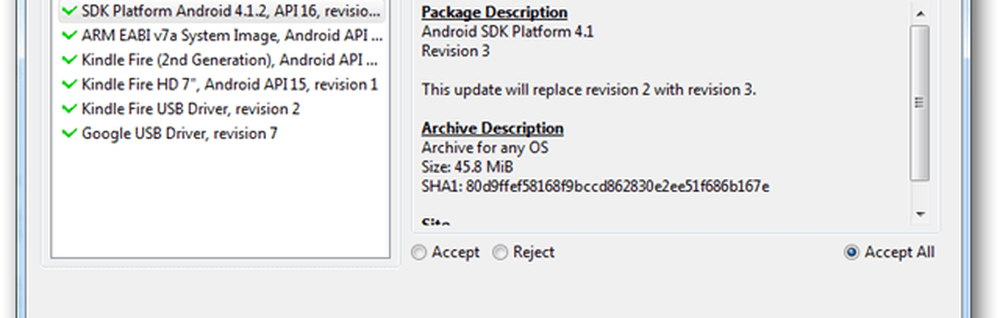
Du bør ha installasjonsprogrammet for Kindle Fire ADB-driveren nedlastet på datamaskinen din nå, og det vil være den nyeste versjonen direkte fra Amazon-depotkilden. Du kan finne den i C: \ Programmer (x86) \ Android \ android-sdk \ extras \ amazon \ kindle_fire_usb_driver med mindre du installerte SDK til en annen katalog (i så fall vil det være i katalogen du installerte SDK).
Nå, om du har Kindle Fire HD usb-driveren fra Amazon-tilleggsstedet, eller fra lenken over, er resten av instruksjonene de samme.
Kjør tenne brann ADB drivers.exe fil som du nettopp lastet ned.

Det vil åpne opp med en selvutløser. Velg en praktisk plassering på systemet ditt, og klikk deretter Installer.
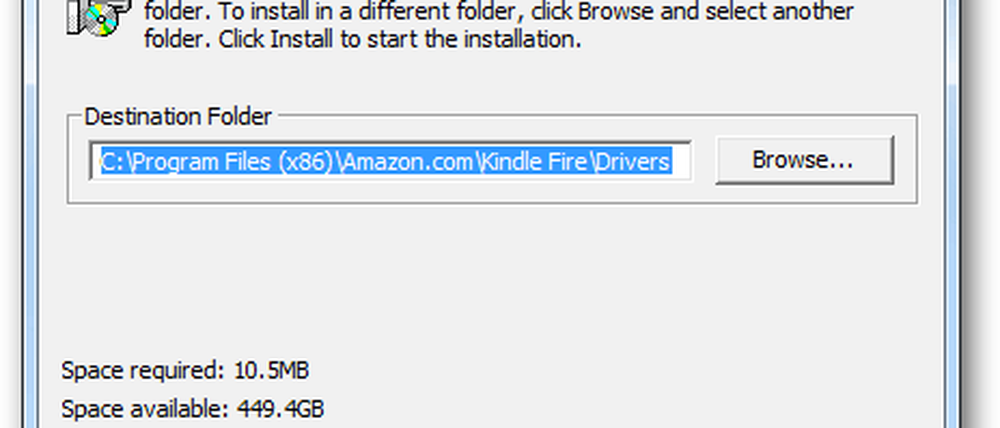
En annen installatør vil pop-up. Bare klikk gjennom og installer alt som kommer opp på dette punktet. Mest merkbare vil være et Windows Security-vindu som ber deg spesifikt installere enhetsprogramvaren, klikk Installer for å fortsette.
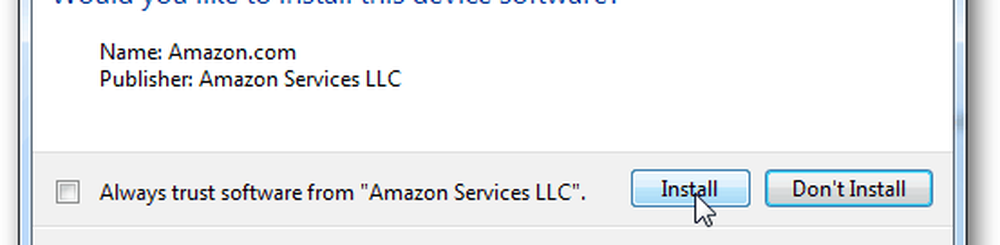
Når installatøren er ferdig, vil den gi deg beskjed. Klikk på Fullfør.
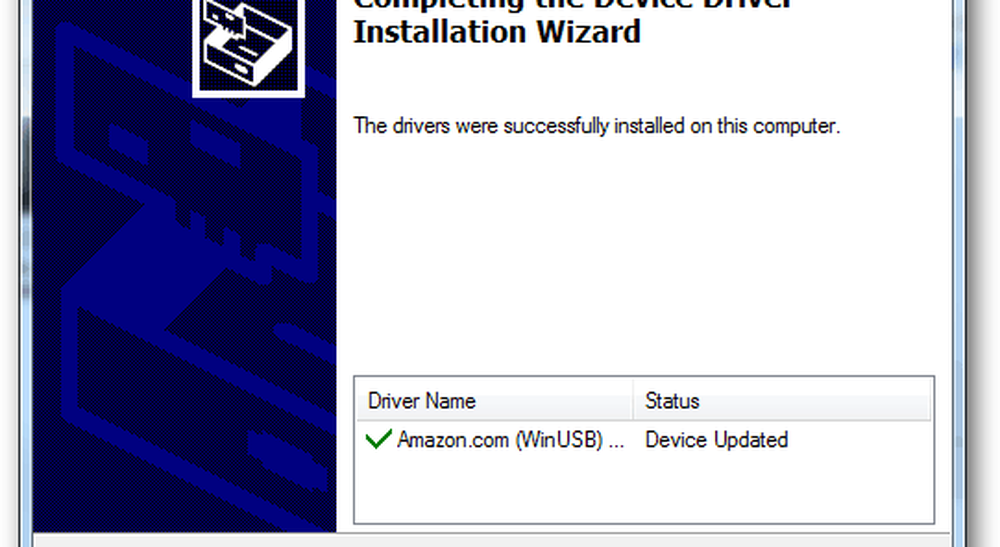
Nå for å sjekke om det fungerer, krever bruk av ADB. Hvis du bruker den frittstående versjonen, skriver du bare følgende i spørringen:
adb-enheter
Til gjengjeld skal vinduet vise enheten som vedlagt som på skjermbildet under. Hvis det ikke vises, kan du prøve å starte ADB ved å skrive inn følgende og deretter prøve på nytt:
adb kill-server
adb start-server
Og selvfølgelig, hvis du har SDK installert, kan du bare bruke den innebygde ADB ved å skrive inn kommandoene fra android-sdk >> plattformverktøy katalog.
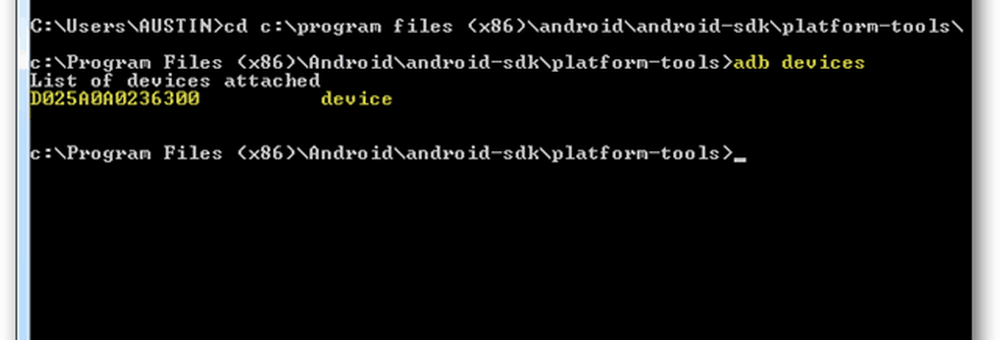
Det er alt som er å sette opp Kindle Fire HD for å koble til datamaskinen din via ADB og USB debugging i Windows. Hvis du får problemer, kan du bare slippe en kommentar nedenfor, og jeg hjelper deg.